アクセス・キーの更新って面倒ですか?簡単なら更新しておきたいです('◇')ゞ
Question
「アクセス・キー」の内容の記事の事で教えてください。
エラーが出ても、その時に更新してなくてもファームウェアの更新が必要になった際に行えば大丈夫と記載がありましたが、システム監査で指摘されても困るかなと思い、簡単にできる内容であれば、更新しておきたいとと考えています。
手順を教えて頂けないでしょうか。
アテンションランプが点灯してしまうと噂で聞いています。アクセス・キーの更新って何ですか?
https://www.e-bellnet.com/category/technology/2109/2109-04.html
Answer
実際にアクセス・キーは即時発行できますのでファームウェアの更新が必要になった際でも構いません。
以下に記載しますので、お試し頂けますでしょうか。
■Access Keyの更新手順
1.下記URLにアクセスしIBM IDでサインインします。
http://www.ibm.com/servers/eserver/ess/index.wss
IBM IDをお持ちでない場合は下記手順にて取得してください。
1-1.[register here]を選択

1-2.全ての項目を埋め、次へを選択し、規約に同意します。
※ メールを受け取るかは任意です。
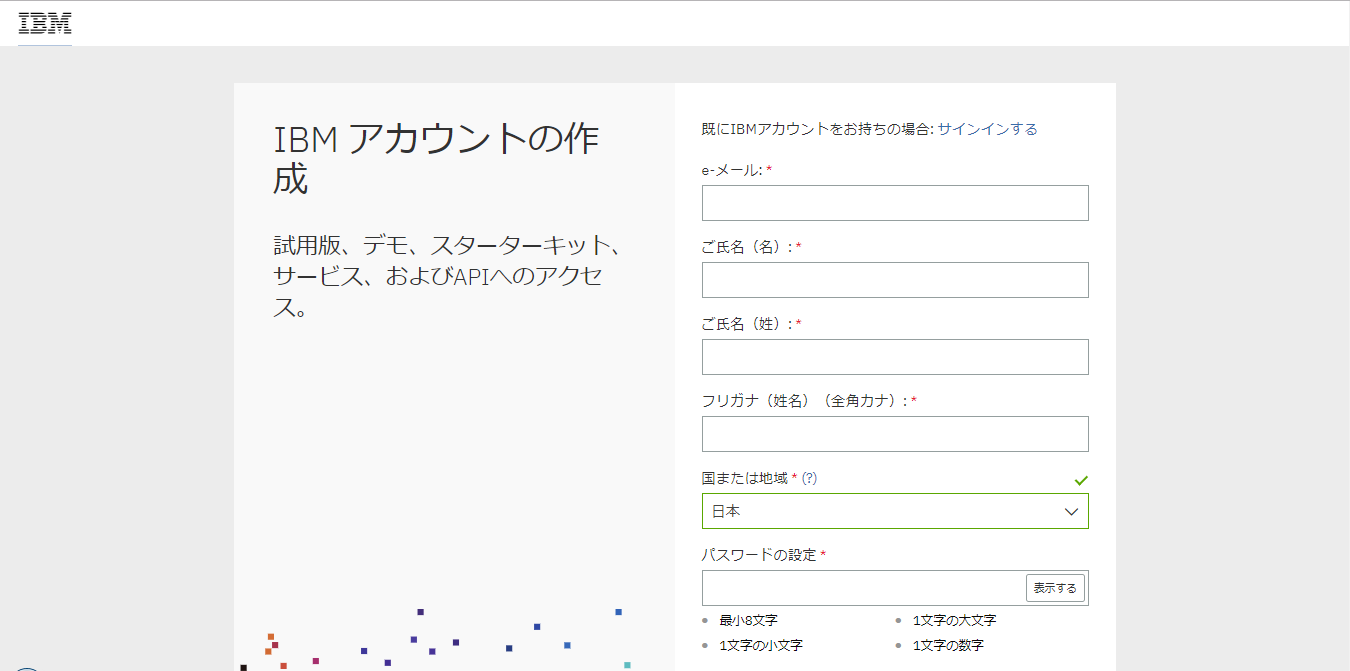
1-3.登録したE-mailアドレスに7桁のコードが届きます。
受け取ったコードを入力し、確認を選択します。
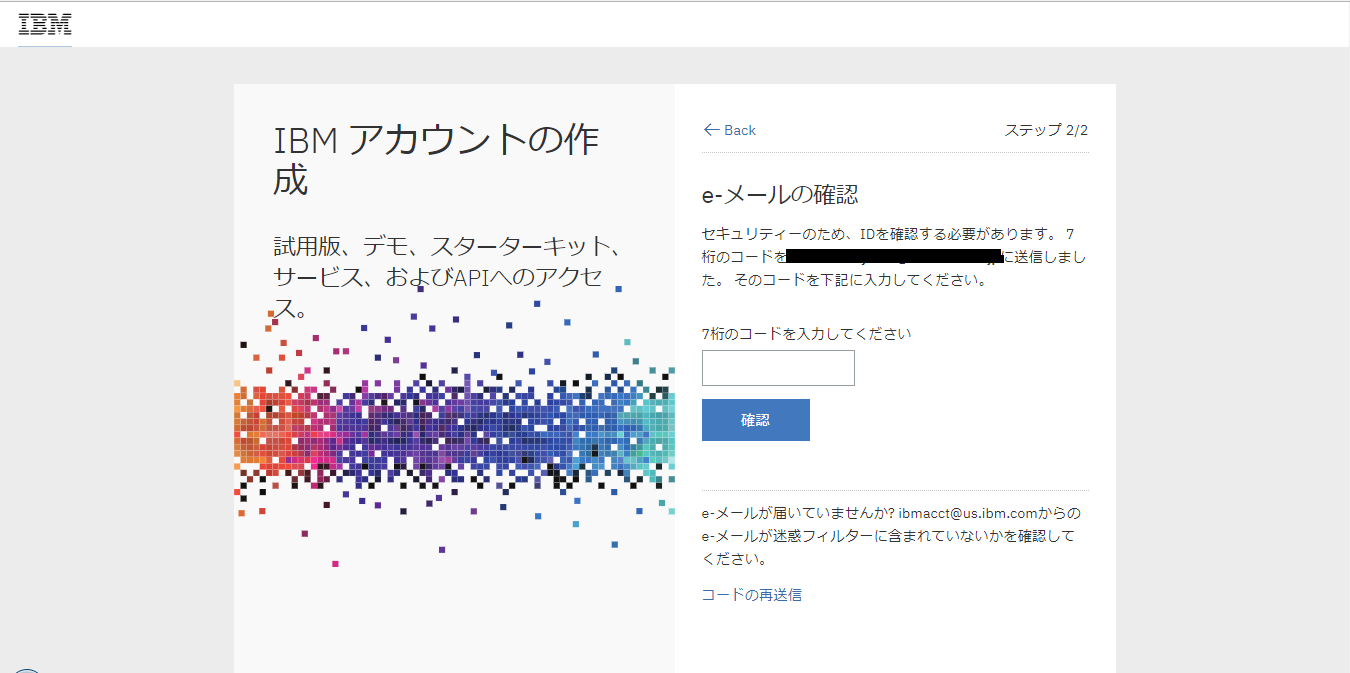
2.[My entitled hardware]-[Update Access Keys - View,download and request keys]を選択します。
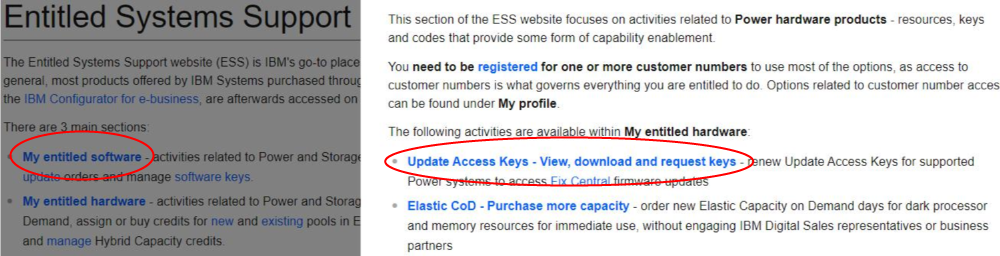
3.画面右側の「+」(Add a single machine or upload a list)をクリックします。
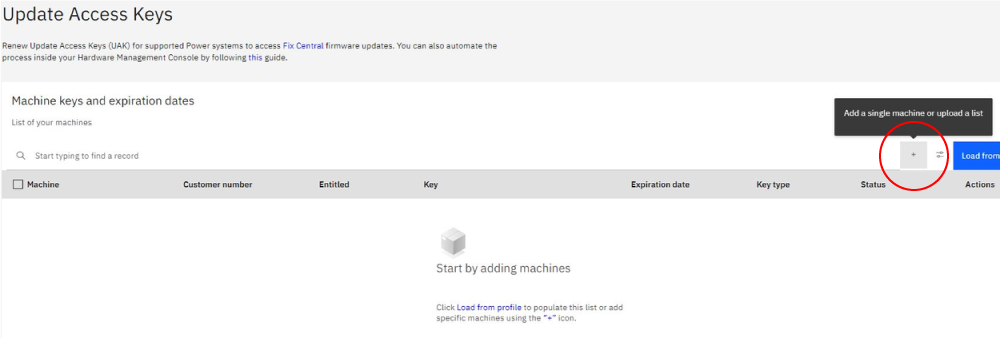
4.Addした機器を選択し"Request new standard key"をクリック
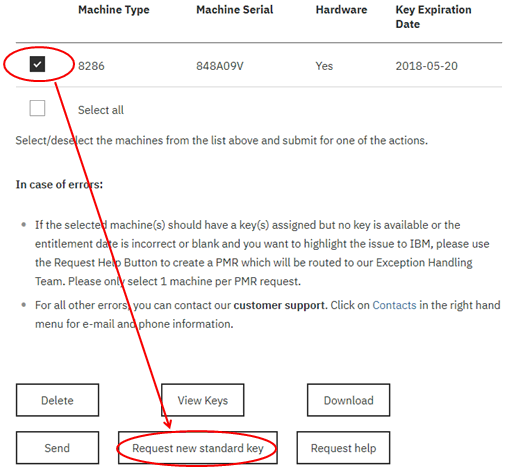
5.Japanを選択し"Continue"をクリックします。
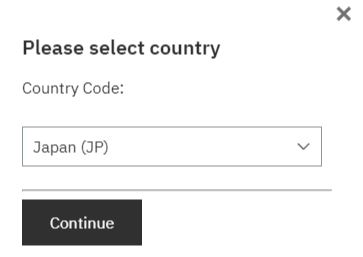
6.Dateが更新された機器を選択し、"View keys online""Download"もしくは"Send"で新しいkeyを確認してください。
※Requestした日から180日間有効なKeyが発行されます
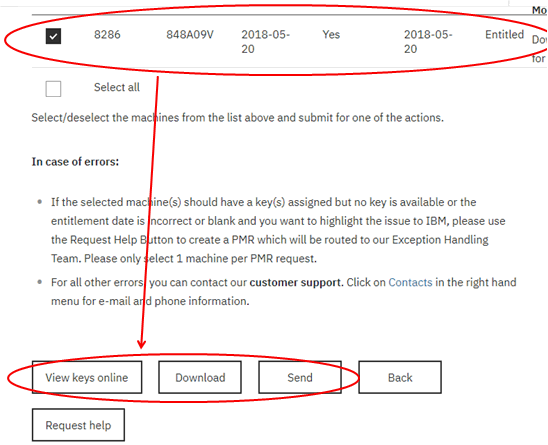
メール受信例)
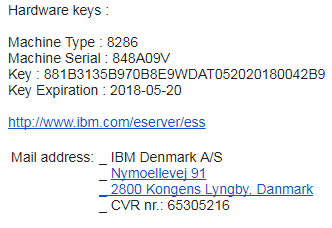
7.HMCの画面にて操作をします。
対象のAS400を選択し、「操作」タブから「拡張システム管理(ASM)の起動」をクリックしてください。
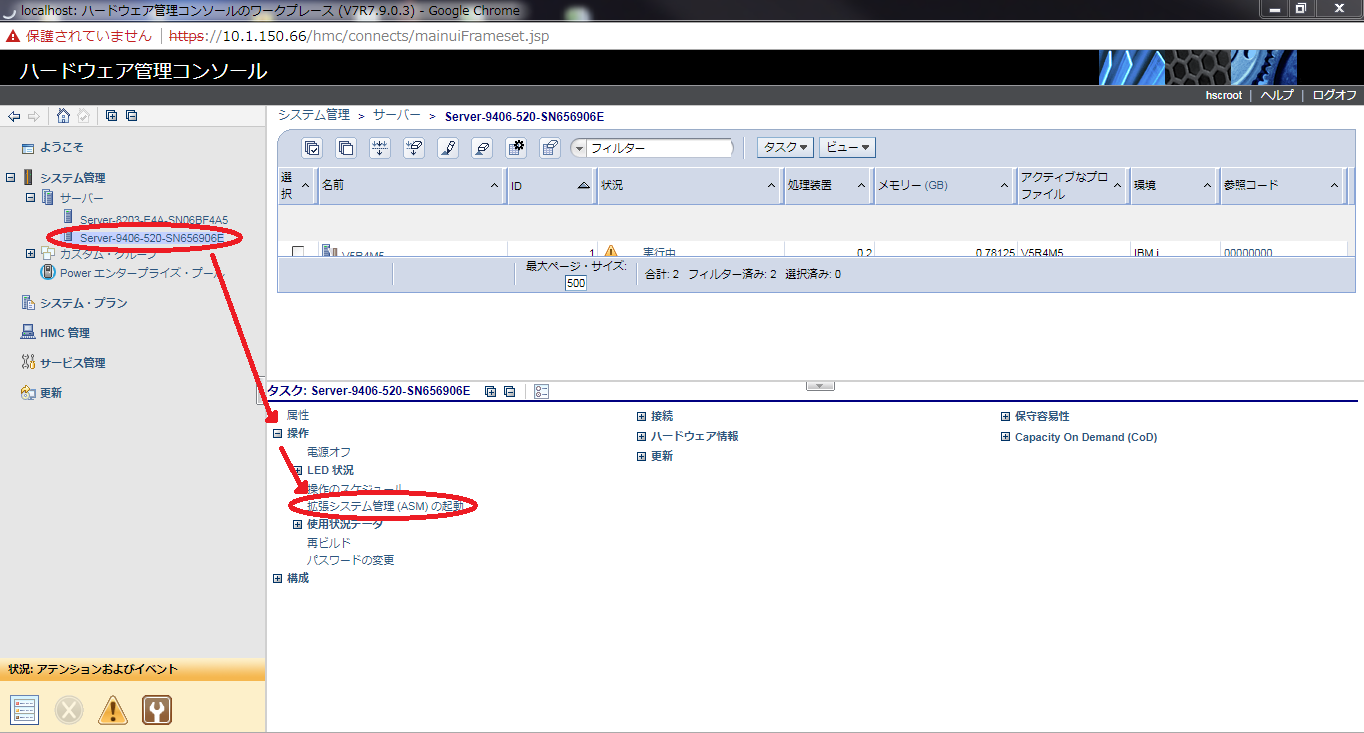
8.新しく画面が開きますので、「了解」をクリックしてください。
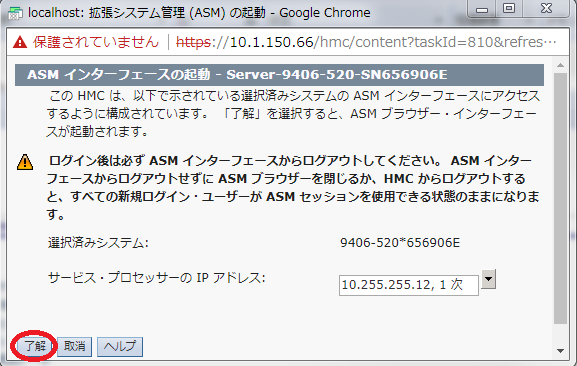
9.ASMI(Advanced System Management Interface)のログイン画面が表示されます。
UserIDとPasswordを入力し「Log in」をクリックしてください。
デフォルト UserID、Passwordともに admin
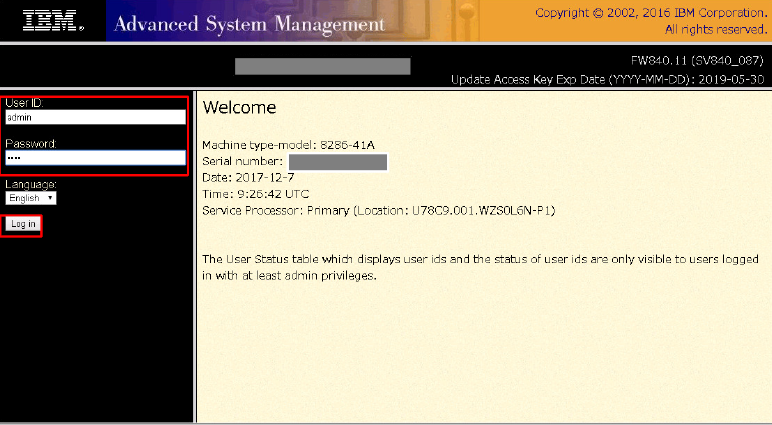
10.「On Demand Utilities」の「+」をクリックし、展開してください。
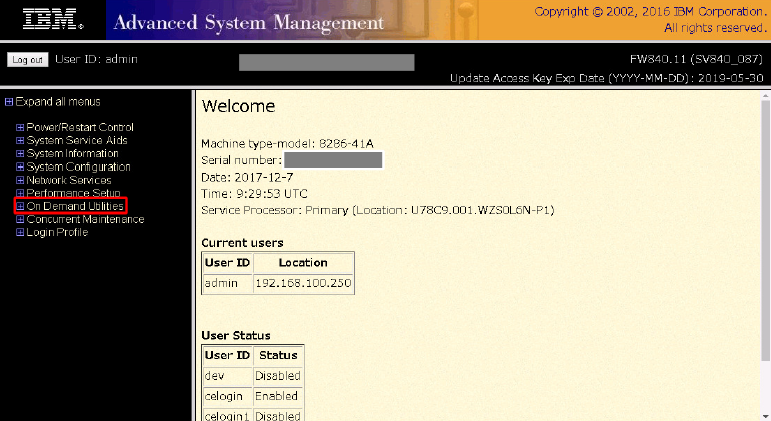
11.「CoD Activation」をクリックしてください。
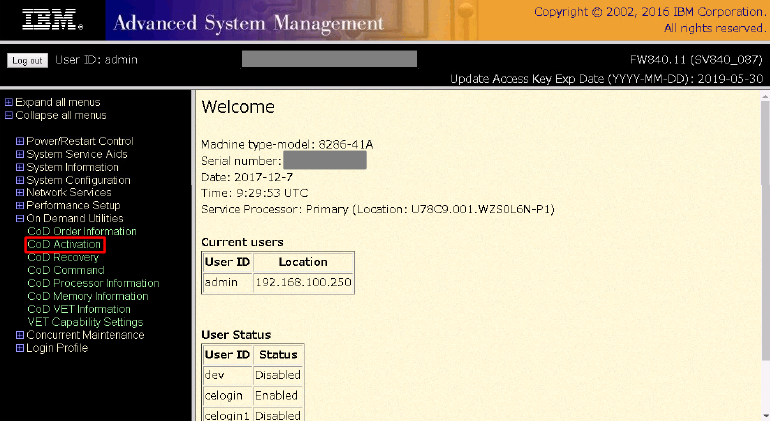
12.画面右の空欄にメーカーから入手したキーを入力し、「Continue」をクリックしてください。
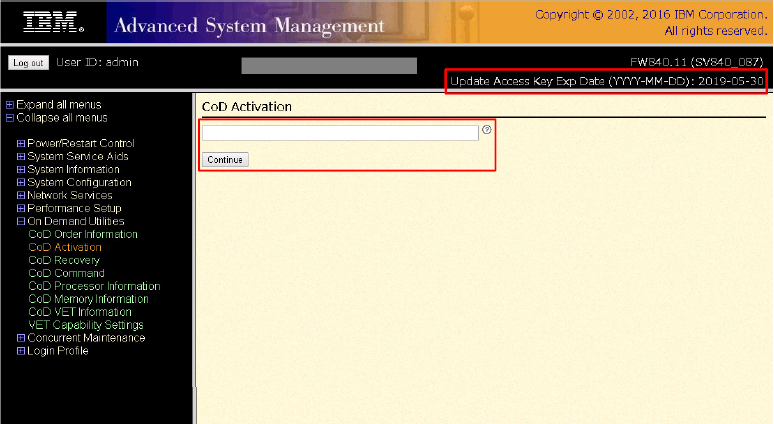
13.画面右の"Update Access Key Exp Data"が更新されていることを確認するため、一度ログアウトして、再度ログインをしてください。
14.Update Access Key Exp Date(YYYY-MM-DD)のxxxx-xx-xxが先ほど入手したkeyのDateに更新されている事を確認してください。

以上になります。
参考URL
システム・ファームウェア更新における「アクセス・キーの更新(Update Access Key)」について
https://www.ibm.com/support/pages/node/648157
PC またはノートブックと Web ブラウザーを使用した ASMI へのアクセス
https://www.ibm.com/docs/ja/power8?topic=notebook-accessing-asmi-using-pc-web-browser
定期的に切れますので、何回か行っていれば手順も覚えてしまって、そこまでの負荷にならないかもしれません。
by けやきのじぃじ









